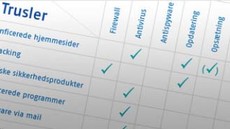Hovedmenu:
- Forside
- Om os
- Det vi gør
- Produkter
- Produktguide
- Point Of Sales
- Antivirus og sikring
- Computere
- Mærkning og sikring
- Sikringsprodukter
- Tyverimærkning
- Sikring af stationære computere
- Sikring af bærbare computere
- Sikring af Apple
- Sikring af fladskærme
- Brandsikring
- Projektorsikring
- Serverskabe
- Elektronisk sikring
- TV-vægbeslag
- Nøgle systemer
- Sporingsystemer
- Holdere
- Inventarprogram
- Sikrings i skolen
- Sikrings på farten
- Sikrings i jobbet
- Kontakt fastgørelse
- IT Service Management
- IT- support
- Outsourcing
- Hosting
- Webdesign
- EDB forsikring
- Priser
- Kundeservice
- Kontakt
- Kampagner
Uniff Gruppen
Firefox
Kundeservice > Kundecenter
BESKYT DIG MOD TRUSLERNE
<<Tilbage til sikre din pc |
||
Indstil sikkerheden i Firefox |
||
Firefox har som udgangspunkt god sikkerhed. Læs her om nogle af dens særlige sikkerhedsfunktioner. |
||
Browseren Firefox er som standard sat op til at være ganske sikker at bruge. Du behøver derfor ikke gøre noget ekstra for at beskytte dig. |
||
Opdag forældede plugins |
||
Mange angreb udnytter, at der er fejl i gamle versioner af plugins. Et plugin er et lille program, der for eksempel bruges til at vise video, animationer eller PDF-dokumenter inde i browseren. |
||
Beskyt mod snushaner |
||
Hvis du gerne vil gå på nettet uden at efterlade spor på computeren, kan du anvende funktionen Privat browsing. Det gør, at de adresser, som du besøger, ikke gemmes i browserens oversigt over historik.
|
||
Hvad laver websiden? |
||
Med et klik på et websteds ikon til venstre for adresselinjen kan du få en række oplysninger om det. Hvis forbindelsen er krypteret med HTTPS (se nedenfor), kan du se, hvem der har udstedt det certifikat, der bekræfter webstedets identitet.
|
||
Klik på knappen Flere informationer… Du kan blandt andet se, om webstedet gemmer cookies på din pc, om du har gemt passwords til det, og om du har besøgt det før. På fanebladet Tilladelser kan du se, hvad webstedet har lov til. Her kan du også indstille særlige regler for det enkelte websted, hvis det for eksempel ikke må kunne gemme cookies. |
||
Bliv mere sikker med tilføjelser |
||
Som nævnt er den indbyggede sikkerhed i Firefox god. Men hvis du vil have endnu bedre sikkerhed, kan du udnytte browserens mulighed for at få nye funktioner via de såkaldte tilføjelser. Her har vi udvalgt to sikkerhedsrelaterede tilføjelser:
|
||
Stop for scripts |
||
Mange af de skadelige programmer, der spreder sig via websider, udnytter browserens mulighed for at køre små programmer, såkaldte scripts. Det forhindrer tilføjelsen NoScript. Når den er installeret, får websider som udgangspunkt ikke lov til at afvikle scripts.
|
||
Hvis man har tillid til en webside, kan man give NoScript besked om, at den gerne må køre scripts. Det sker ved at klikke på NoScript-ikonet i bunden af vinduet og vælge Tillad (webstedets navn). |
||
Brug sikker forbindelse |
||
Phishing og andre typer svindel udnytter falske websteder, der giver sig ud for at være kendte steder. Man kan sikre sig, at man besøger det rette websted, hvis det understøtter en krypteret forbindelse. Det kan man se ved, at adressen begynder med https: i stedet for http:
|
||
Men det kan være svært at huske det ekstra s i adressen. Det hjælper tilføjelsen HTTPS Everywhere med. Den slår automatisk den sikre forbindelse til for en række websteder. |
||
Få styr på formularfelterne |
||
Firefox kan huske, hvad du tidligere har indtastet i et formularfelt. Det gør det let at indtaste værdien igen senere. Men hvis der er tale om fortrolig information såsom et kreditkortnummer, vil du måske hellere være fri for den hjælp.
|
||
Links i denne artikel: |
||
|
||
FÅ TJEKKET DIN PC
DIN BROWSERS INDSTILLINGER
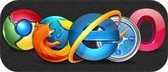
Indbyggede sikkerhedsfunktioner i browseren beskytter dig mod bedrageriske og skadelige sider,
der kan bringe data, personlige oplysninger og din identitet i fare.
Anvend altid en opdateret version af din browser og gerne den nyeste![]() Indstillinger i Internet Explorer
Indstillinger i Internet Explorer![]() Indstillinger i Firefox
Indstillinger i Firefox
SIKKERHED PÅ MAC
![]()
Ejer du en Apple-computer, kan du finde råd og
vejledning om opdatering på Apples sikkerhedssider.
GODE RÅD
Læs sikkerhedsrådene og bliv klogere på hvad,
du kan gøre for at holde dig og din pc sikker.